Long time no write… Desember 2013
Kali ini penulis ingin membagikan sedikit pengalaman dalam hal membuat harddisk eksternal untuk booting. Selama ini penulis hanya memiliki flash disk berbagai ukuran dan cukup mudah untuk membuatnya menjadi bootable untuk misalnya instal windows, acronis boot disk, dll. Kendala muncul ketika penulis mempunyai hard disk eksternal 1 TB dan sekedar ingin membuatnya bootable untuk acronis true image 2014.
Untuk membuat bootabel FLAHDISK untuk Acronis, penulis memakai aplikasi flashboot dan mudah untuk dilakukan. Flashdisk diformat oleh flashboot dengan mode FAT32, dan tidak masalah, sisa space di flashdisk bisa digunakan untuk menyimpan berbagai file kecil lainnya.
Masalah baru muncul ketika melakukan hal yang sama di eksternal harddisk seperti terebut di atas. Ketika selesai menggunakan aplikasi flashboot untuk membuat bootable hard disk tersebut, hard disk diformat oleh aplikasi dengan system FAT32, dan hasilnya booting acronis berhasil normal. Akan tetapi kemudian dengan logika sederhana penulis bermaksud untuk mempartisi sisa space di harddisk tersebut dengan format NTFS dengan menggunakan software Easeus Partition Master. Sangat sayang kalau sisa harddisk 1TB tersebut terformat FAT32, karena berarti tidak bisa digunakan untuk menaruh file diatas 4GB ke dalamnya, sementara salah satu tujuan penulis membeli harddisk eksternal tersebut adalah untuk menaruh berbagai file ISO dan TIB (file image Acronis) yang besarnya bisa belasan gigabyte per satu filenya.
Setelah selesai dipartisi dan sisa partisinya diformat mode NTFS, maka hasilnya adalah harddisk eksternal tersebut tidak bisa booting! Singkat cerita, maka kesimpulannya adalah tidak bisa menggunakan aplikasi flashboot untuk keperluan yang dimaksud.
Dari pencarian yang cukup rumit untuk hal tersebut, (kebanyakan tutorial adalah untuk membuat USB flashdisk bootable, bukan hard disk eksternal), maka akhirnya penulis mencoba salah satu cara yang menurut penulis sangat efisien dalam hal membuat bootable harddisk eksternal. Cara yang dipakai penulis adalah memakai aplikasi GRUB4DOS. Selain mudah untuk membuat hardisk eksternal bootable, aplikasi ini juga mempunyai kelebihan yaitu multiboot, artinya bisa membuat flashdisk atau hardisk eksternal kita boot berbagi aplikasi sekaligus. (Aplikasi ini sebenarnya produk yang sudah tidak dikembangkan lagi oleh pembuatnya)
Berikut penulis jabarkan langkah-langkahnya (penulis menggunakan Windows 7 versi x32):
Dapatkan 2 file tersebut di bawah ini:
1. grubinst-1.1-bin-w32-2008-01-01
2. grub4dos-0.4.4-2009-03-31_(official_release)
Colokkan USB flash disk atau eksternal hard disk ke komputer.
Ekstrak kedua file tersebut di atas ke foder masing masing. Dari folder grub inst jalankan aplikasinya:
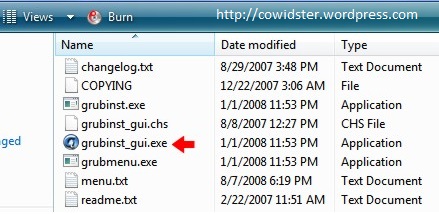 Dari langkah berikutnya di bawah ini, pastikan memilih USB flash disk atau USB Harddisk yang tepat, bisa dilihat dari kapasitasnya. Misalnya untuk flashdisk 8 GB maka akan terlihat seperti gambar di bawah:
Dari langkah berikutnya di bawah ini, pastikan memilih USB flash disk atau USB Harddisk yang tepat, bisa dilihat dari kapasitasnya. Misalnya untuk flashdisk 8 GB maka akan terlihat seperti gambar di bawah:
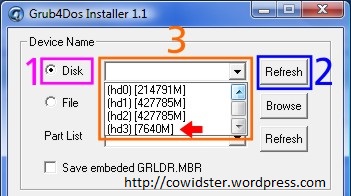 Kemudian pilih whole disk untuk Part List:
Kemudian pilih whole disk untuk Part List:
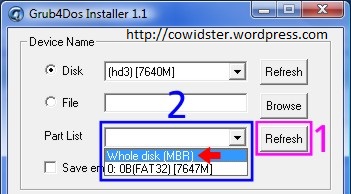 Check atau centang di pilihan “Don’t Search Floppy” kemudian Install:
Check atau centang di pilihan “Don’t Search Floppy” kemudian Install:
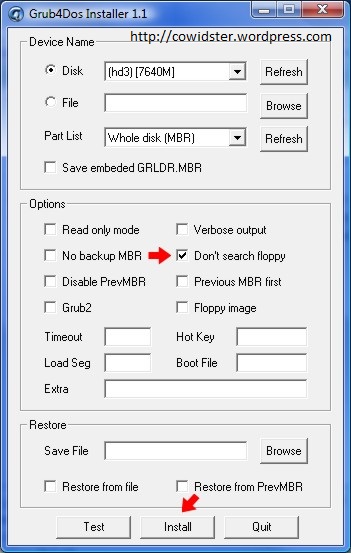 Setelah selesai mestinya akan didapatkan pesan seperti tampak berikut:
Setelah selesai mestinya akan didapatkan pesan seperti tampak berikut:
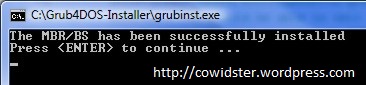 Langkah pertama untuk menginstal Master Boot Record di harddisk eksternal atau USB flash disk telah perhasil.
Langkah pertama untuk menginstal Master Boot Record di harddisk eksternal atau USB flash disk telah perhasil.
Langkah kedua adalah hanya mengcopy file grldr dari hasil ekstak di foder grub4dos sebelumnya ke harddisk eksternal atau flash disk:
Langkah ketiga adalah membuat file menu.lst menggunakan notepad dan taruh di flashdisk atau hard disk eksternal tersebut. Berikut contoh file menu.lst yang dibuat penulis, salin dan edit atau tambahkan daftarnya tergantung pada file ISO yang Anda copykan ke media USB tersebut (maaf file gambar, bukan teks).
File menu.lst tersebut untuk folder external milik penulis seperti di bawah ini:
Untuk masing masing file ISO yang kita tambahkan, tinggal menambahkan satu paragraf dalam menu.lst seperti dalam gambar di atas, dengan copy-paste kemudian mengganti title dan nama file iso-nya.
Hasil boot dari hardisk eksternal dengan konfigurasi seperti tersebut di atas:
Tambahan:
1. Jangan lupa untuk menghilangkan spasi pada nama file ISO.
2. Bila muncul pesan bahwa file iso is not contiguous, tambahkan script “–mem” di baris iso seperti ini:
title Hiren’s Boot CD 15.2
map –mem (hd0,0)/MyHBCD.iso (hd32)
map –hook
chainloader (hd32)
boot
3. Pastikan juga bahwa file yang dibuat adalah menu.lst dengan notepad tersebut, jangan sampai berektensi txt, perhatikan untuk memperlihatkan ekstensi file di explorer.
Grub4Dos ini bisa digunakan untuk hardisk eksternal dengan format mode NTFS. Karena space sisa di harddisk eksternal biasanya masih sangat besar, maka ada baiknya kemudian mempartisi harddisk tersebut dengan software Partition Magic atau Easeus Partition Master, dsb. Dari pengalaman penulis; setelah dilakukan partisi, harddisk tetap bootable.
______
Selamat bereksperimen, semoga berhasil. Semoga tulisan ini berguna bagi Anda yang sedang membutuhkannya, atau sekedar menambah pengetahuan saja.
Jika ada yang kurang benar atau ada cara lain atau tambahan apapun, silakan ditulis di kolom komentar. Secara penulis adalah orang awam yang tidak berlatar belakang IT, maka ilmu baru atau masukan apapun yang berguna akan sangat penulis hargai.

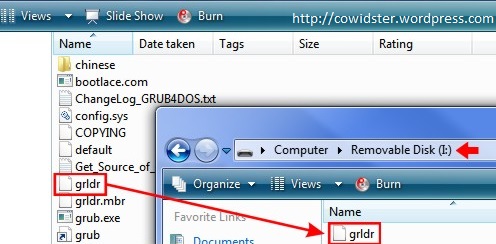
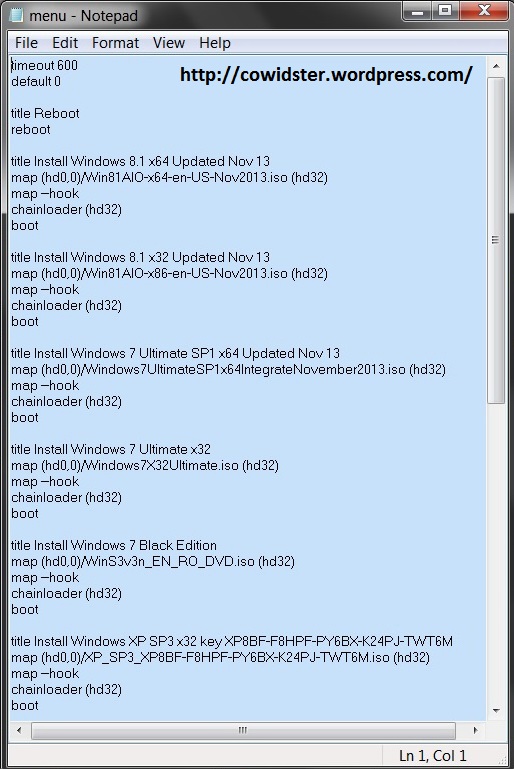
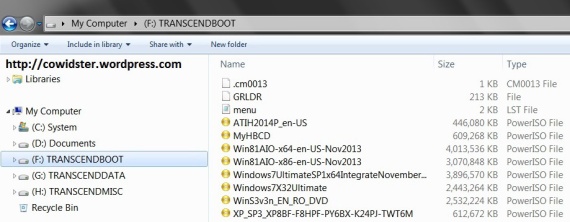
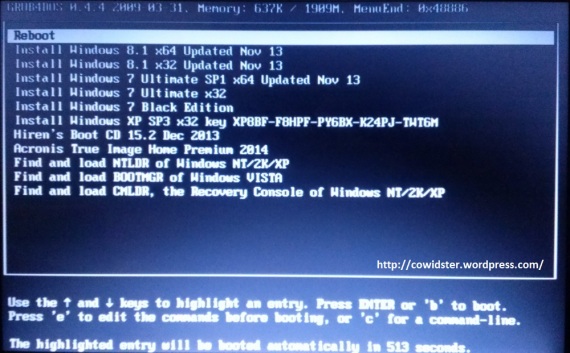
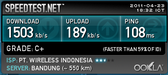
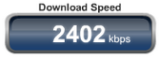

23 responses to “Membuat Harddisk Eksternal “Bootable””
Edi Sucipto
April 27th, 2018 at 10:41
Hirens 2018 New Generation Support HDD GPT + UEFI-CSM READY!
cobain open source project rancangan ane gan >
IT Tools Pack Solution 2018 Rescue
(Tersedia Acronis 2018 & Norton Ghost)
#SalamSatuTeknologi
LikeLike
AL
July 18th, 2017 at 22:18
gan setelah percobaan pertama muncul “unrecognize device string”
udh di edit fan rename
malah muncul “file not found”
gmna gan solusinya ?
thx
LikeLike
Edi Sucipto
April 27th, 2018 at 10:41
Hirens 2018 New Generation Support HDD GPT + UEFI-CSM READY!
cobain open source project rancangan ane gan >
IT Tools Pack Solution 2018 Rescue
(Tersedia Acronis 2018 & Norton Ghost)
#SalamSatuTeknologi
LikeLike
AL
July 18th, 2017 at 22:16
cara mengatasi file not found gmna gan ?
tadi awal percobaan muncul unrecognize device string, setelah di edit jdi file not found gmna gama solusinya ?
thx
LikeLike
USB MULTIBOOT
September 10th, 2014 at 11:06
Script di atas tdk akan bisa booting windows yg masih dalam bentuk ISO, krna akan meminta CD/DVD Driver. nah, sekrang sdh saya buatkan solusi seperti itu, kalo mau punya flashdisk yg multifungsi bisa kunjungi http://www.usbmultiboot.com
LikeLike
Maulana Grafity
July 1st, 2014 at 21:26
saya keluar gini gan
“file name must be either an absolute pathname or blocklist”
tolong pencerahannya
LikeLike
Cowidster Wid
July 1st, 2014 at 21:55
Buat nama filenya tanpa spasi atau karakter khusus coba gan
LikeLike
Maulana Grafity
July 2nd, 2014 at 20:18
udah gan tapi tetep gk bisa apa karena nama file isonya bukan nama aslinya gan coz ane pake file iso dah ane rename sebelumya
LikeLike
Kata Mutiara
June 9th, 2014 at 13:42
Makasih Gan lagi ane coba :
tapi waktu ane boot ane dapat error ini :
map -hook
error 11: unrecognize device string, or you omitted the required device part which should lead the filename
LikeLike
Cowidster Wid
June 9th, 2014 at 15:25
Sepertinya kesalahan pada script di file menu.lst itu gan.
LikeLike
Adi Prasetya
May 7th, 2014 at 14:45
“Error 8 : Kernel must be loaded before booting”
Solusinya gimana gan. Nuwun
LikeLike
jack
May 1st, 2014 at 11:36
Terima kasih mas tipsnya, setelah saya otak-atik dengan string yang saya ramu kembali. file bisa booting namung saat preparing instalation pada windows 7 meminta file dari CD/DVD sedangkan pada windows Xp ; Blue Screen
LikeLike
Fuwa Rizaki
April 28th, 2014 at 13:19
Klo cannot mount disk image gimana mas?
LikeLike
Bandi Shippuden
April 22nd, 2014 at 00:00
Kenapa ya di tempat saya pass mau nginstall windows 7 mintak DVD/USB Flasdisk pas waktu mau ngintall, pass boot udah jalan sampek mau ke pemartisian langsung error dan mintak DVD/USB Flasdisk
LikeLike
Cowidster Wid
May 7th, 2014 at 14:30
Setelah copy files selesai pada instalasi windows 7 kemudian restart, pada saat tersebut HD eksternal atau USB flash drive sudah tidak diperlukan, alias bisa dicabut. Perhatikan juga urutan boot, jangan sampai HD internal malah disabled.
LikeLike
jack
April 19th, 2014 at 21:16
mas bro, saya pake HD external no Pabrikan. saya sudah mengurutkan langkah-langkah yang diberikan. sudah saya cek, saya nyoba satu string saja misalnya untuk windows 7 ultimate 64, dari format NTFS/Fat32 tetap error. Setelah bisa booting, menu boot muncul, saya enter daftar yang saya coba dan muncul pesan error. pesannya kalau tidak salah
Error11 : unrecognize string ….. (lanjutnya lupa)
solusinya bagaimana mas?
LikeLike
Cowidster Wid
April 20th, 2014 at 06:32
Pastikan script di file menu.lst sudah benar. Pastikan nama file iso tsnpa spasi. Test dengan boot lainnya, kalau boot lainnya bisa kemungkinan besar harus ganti master iso win 7 nya.
LikeLike
jack
May 1st, 2014 at 00:08
memang benar saya salah scrip. ini scrip koreksinya. misal :
title Instal Windows 7 ultimate 64x SP1
map /Win_7_ultm_SP_1.iso (hd32)
map –hook
chainloader (hd32)
boot
Kesimpulannya :
di depan “/” menghilangkan “(hd0,0)” dari script yang mas berikan
dan sebelum “hook” stripnya 2 kali “–” dari scrip yang mas berikan
LikeLike
aulia aprifky
March 30th, 2014 at 01:40
Makasih gan, lagi butuh nih, mksh ya
LikeLike
iraz
March 16th, 2014 at 15:27
Enter your comment here…gan ane kenapa selalu eroor 1
LikeLike
Cowidster Wid
March 20th, 2014 at 11:38
Wah ya ga tau error kenapa gan, kalau diurut langkah langkahnya langsung beres koq. Masalah cuma satu, kalau ISO installer Windows 8 bisa booting tapi nanti setelah restart macet, ga deteck hd internal. Kalau software-software yang lain lancar koq. Ane dah tambahin beberapa software boot lagi sekarang termasuk Active Boot Disk 8.2 lancar jaya. Coba check lagi menu.lst nya, jangan sampai filenya malah menu.lst.txt ; Type file nya harus LST file.
LikeLike
arman
December 25th, 2013 at 16:01
Thank’s. Nice info bro.
saya sudah coba cara ini bro, tapi untuk windows 8 iso tidak berhasil, tidak detect hardisk saat proses instalasi baru mulai. kalo file isonya di extrak gimana cara buat menu listnya??
LikeLike
Cowidster Wid
December 25th, 2013 at 18:29
Hmm, betul Gan, ternyata untuk ISO win 8 stuck di tengah-tengah, minta driver apa, sepertinya tidak mengenali HD internal mungkin ya? Belum tahu juga solusinya Gan. Mungkin pembaca lain bisa meberi masukan. Sudah coba diekstrak, malah tidak dikenali oleh grub; kalau penulisan tinggal ditambah folder terus file ISOnya gitu Gan, misalanya Installer/Win8.iso gitu.
Yang sudah ane coba baru HBCD sama Acronis, boot dan fungsi lancar Gan. Thx
LikeLike